利用几何画板轨迹法构造双曲线的操作方法
 发布于2025-05-08 阅读(0)
发布于2025-05-08 阅读(0)
扫一扫,手机访问
1.选择【线段直尺工具】,选择直线工具,按住Shift键,构造水平直线AB。在直线上构造一个点C(右键点,修改【点的标签】为C)。
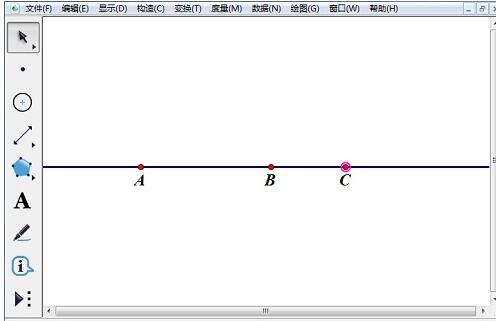
2.只选定点A和点C,构造线段AC;只选定点B和点C,构造线段BC。在绘图区域内绘制两个点F1和F2,使得F1、F2的距离大于A、B的距离。
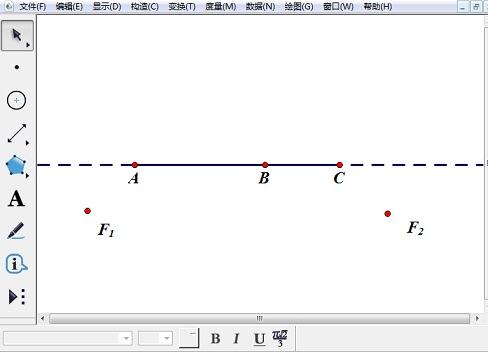
3.构造两圆及交点。选定点 F1和线段 AC,【构造】——【以圆心和半径绘圆】。选定点 F2和线段 BC,【构造】——【以圆心和半径绘圆】。选定两个圆,【构造】——【交点】。交点的标签为M和N。
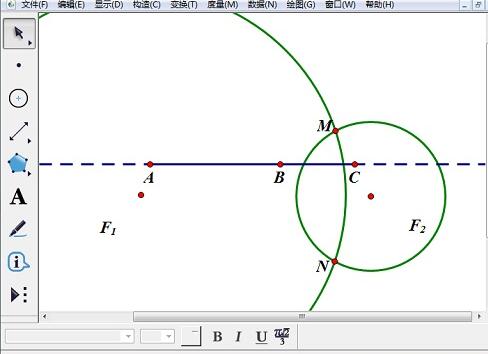
4.构造轨迹。只选定点C和点M,【构造】——【轨迹】,得到双曲线的上半部分;只选定点C和点N,【构造】——【轨迹】,得到双曲线的下半部分。
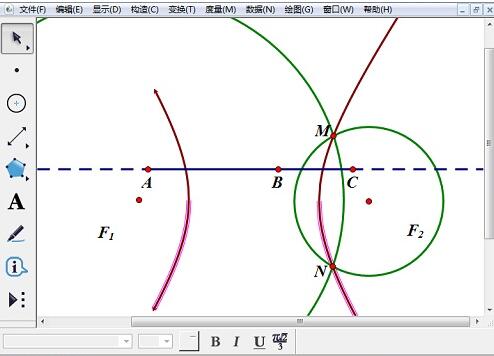
5.构造双曲线。选定两个圆,【Ctrl+H】隐藏圆,右键双曲线,【属性】——【绘图】,修改【采样数量】的数值为1000,取消箭头,双曲线构造完成。
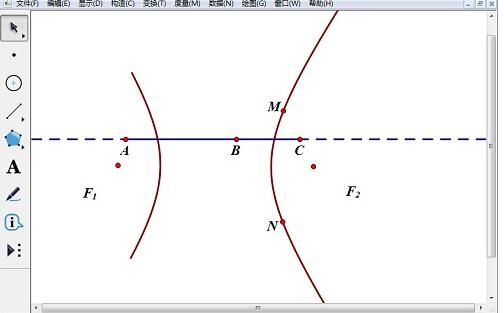
本文转载于:https://xiazai.zol.com.cn/jiqiao/116539.html 如有侵犯,请联系admin@zhengruan.com删除
产品推荐
-

售后无忧
立即购买>- DAEMON Tools Lite 10【序列号终身授权 + 中文版 + Win】
-
¥150.00
office旗舰店
-

售后无忧
立即购买>- DAEMON Tools Ultra 5【序列号终身授权 + 中文版 + Win】
-
¥198.00
office旗舰店
-

售后无忧
立即购买>- DAEMON Tools Pro 8【序列号终身授权 + 中文版 + Win】
-
¥189.00
office旗舰店
-

售后无忧
立即购买>- CorelDRAW X8 简体中文【标准版 + Win】
-
¥1788.00
office旗舰店
-
正版软件
- Word文档行距调整步骤图解
- Word文档行距调整步骤图解Word文档的行距调整是我们在编辑文档时经常需要进行的操作之一。正确地调整行距可以让文档更加清晰易读,使排版更加美观。下面将为大家详细介绍在Word文档中如何调整行距,通过图解方式一步步演示,让您轻松掌握。第一步:打开Word文档首先,双击打开您需要编辑的Word文档,确保您已准备好进行行距调整的内容。第二步:选择文本在文档中选择
- 5分钟前 Word 调整 行距 0
-
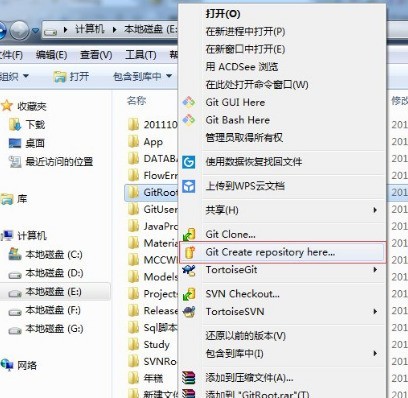 正版软件
正版软件
- TortoiseGit创建仓库的操作流程
- 1、安装好TortoiseGit后,我们选择创建一个仓库。选择需要的文件夹鼠标右键选择【GitCreaterepositoryhere…】选项即可创建成功。2、有遇到创建失败,请检查当前文件夹下是否存有文件夹,如果有请根据该操作解决。选择GitCreaterepositoryhere…之后再选择Commit即可解决。3、想要删除仓库保留物理文件?你可以找到该仓库中的.git文件删除即可解决。
- 20分钟前 0
-
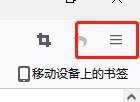 正版软件
正版软件
- 火狐浏览器在哪开启拼写检查 火狐浏览器开启拼写检查的方法
- 1、首先打开火狐浏览器,点击<右边的三条横线>,如下图所示。2、然后点击<设置>,如下图所示。3、最后勾选<在输入时检查拼写>,这样就完成了,如下图所示。
- 35分钟前 0
-
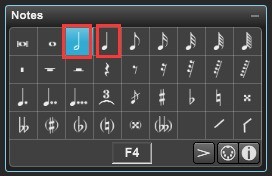 正版软件
正版软件
- Overture输入多个音符的具体方法介绍
- 声音是音轨中的单一旋律线。每个曲目可能有多达八个声音(序曲)或四个声音(总谱作家)。示例:在声音1和声音2中分别输入两个四分音符:选择音符面板中的QuarterNote(四分音符),点击两次,输入两个四分音符。按下esc键,选中并取消最后一个音符。在音符面板中选择HalfNote(半音符)。在工具栏的右上角选择当前声音,选择Voice2(或者使用快捷键Ctrl2),选择声音2dims的音调属于声音1。点击下面的两个四分音符。
- 50分钟前 0
-
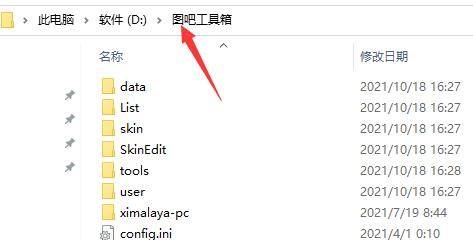 正版软件
正版软件
- 图吧工具箱怎么卸载_图吧工具箱卸载教程
- 1、首先进入该软件的安装路径。2、然后如果大家只有快捷方式,可以通过点击右键选择【打开文件所在的位置】来进入。3、打开其中的【关于如何卸载工具箱.txt】。4、接着将相应的文件删除就可以了,注意在删除前需要关闭该软件和所有工具,如果无法删除只要重启依次即可。5、最后查看完毕之后,用户只要根据自己的需求,鼠标选中所有不需要的文件,然后点击鼠标右键,在右键菜单中选择【删除】就可以卸载这款软件了。
- 1小时前 19:54 0
最新发布
相关推荐
热门关注
-

- Xshell 6 简体中文
- ¥899.00-¥1149.00
-

- DaVinci Resolve Studio 16 简体中文
- ¥2550.00-¥2550.00
-

- Camtasia 2019 简体中文
- ¥689.00-¥689.00
-

- Luminar 3 简体中文
- ¥288.00-¥288.00
-

- Apowersoft 录屏王 简体中文
- ¥129.00-¥339.00








